さて、前回はCloud9でworkspaceを作るところまでやりました。
workspaceを作ると開発画面が表示されます。が、まだご覧のように何もない状態ですね。
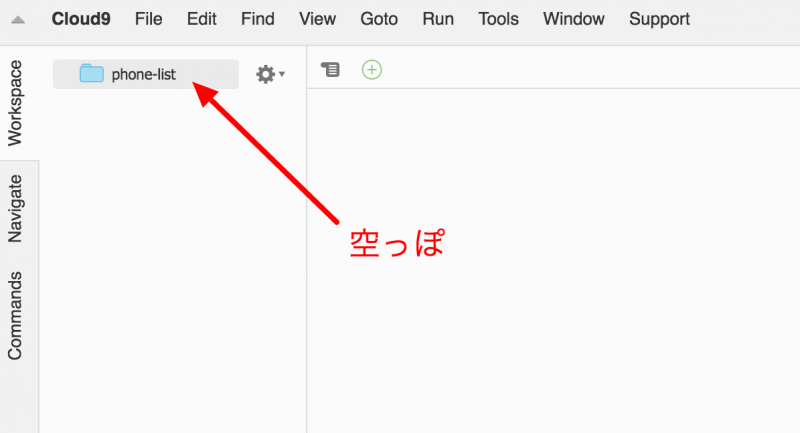 ※初めからあるREADME.mdというファイルはdeleteしています。
※初めからあるREADME.mdというファイルはdeleteしています。
スポンサーリンク
Railsをインストールする
まだこの開発環境にはRailsがインストールされていません。言わばただのRubyです。なのでRailsをインストールしましょう。
Railsをインストールするにはコンソールでコマンドを打ちます。
コンソールというのは、workdpaceの下の方にあるやつです。
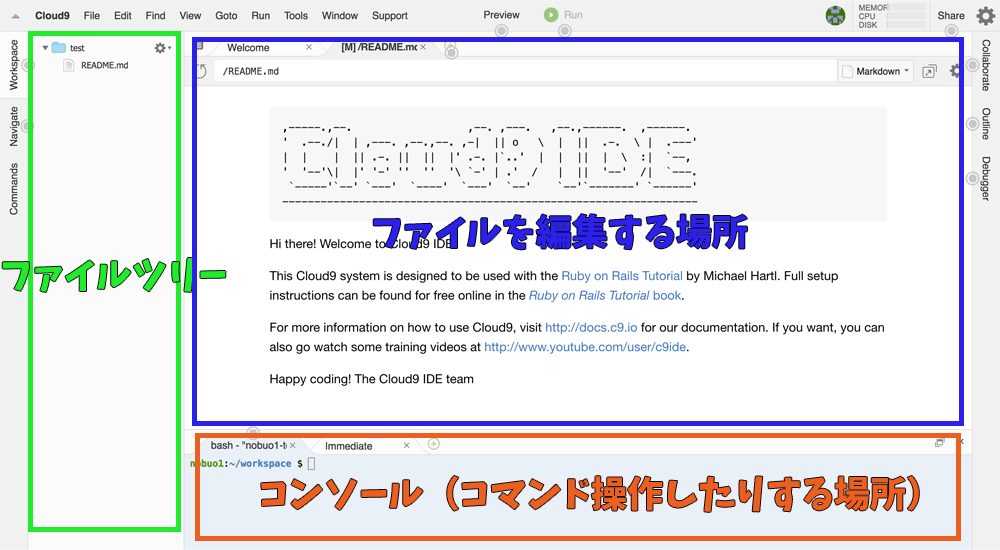
コンソールで以下のコマンドを入力してEnterを押します。
1 | $ gem install rails |
するとコンソールにずらずら~と出力されてから、
1 | Building native extensions. This could take a while... |
↑このメッセージが出た状態でしばらく出力が止まると思います。おそらく1分程度で、
1 2 3 | Fetching: rails-5.0.0.1.gem (100%) Successfully installed rails-5.0.0.1 36 gems installed |
みたいな感じで正常にインストールが完了するはずです。
※バージョン情報等はその時によって違います。
スポンサーリンク
インストールしたRailsを確認する
では、きちんとインストールされているか確認してみましょう。
コンソールで以下のコマンドを打つとインストールされているRailsのバージョンが表示されます。
1 | $ rails -v |
1 | Rails 5.0.0.1 |
↑このようにバージョン情報が出力されれば、OKです。
これで正真正銘のRuby on Railsです。
次回からいよいよアプリケーションを作っていきましょう。
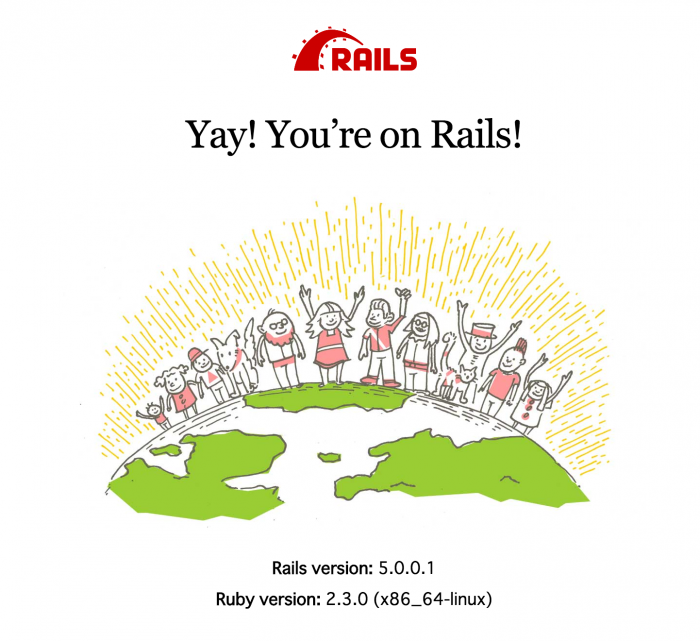
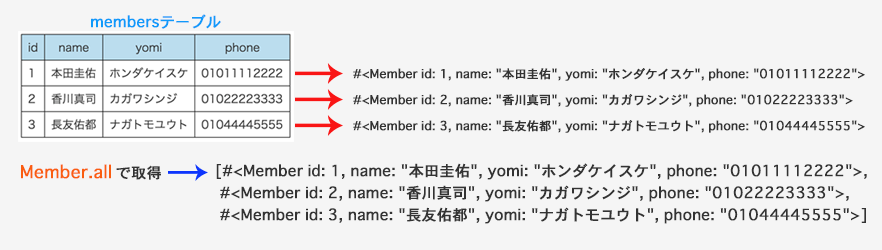
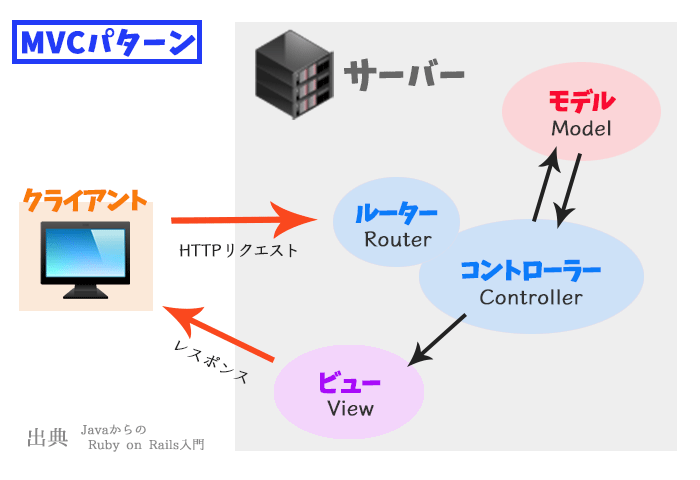



[…] 参考サイト:Cloud9でRailsをインストールする方法 | 初めてのRuby on Rails入門 […]
by cloud9でRails5を使う方法 - 悠々ライフシフト 2017年11月15日 8:03 AM